Von Zeit zu Zeit müssen Sie Ihr Twitter-Konto, jetzt X, durchgehen und aufräumen. Dazu gehört, dass Sie Ihren Feed aktualisieren, inaktive und gefälschte Nutzer, denen Sie folgen, aussortieren und peinliche Tweets entfernen. Wenn du das noch nie gemacht hast, ist diese Anleitung zum Aufräumen deines Twitter-Profils alles, was du brauchst.
Er behandelt alle Grundlagen der Profilbereinigung und schlägt fortgeschrittene Tools vor, um diesen Prozess zu beschleunigen.

Inhaltsübersicht
Wie Sie Ihren Twitter-Feed aufräumen: Aktualisieren der Timeline von For You
Die "Für dich" -Zeitleiste verwendet den Algorithmus von X, um Beiträge von Personen vorzuschlagen, denen du nicht folgst und von denen du glaubst, dass sie dir gefallen würden. Twitter stützt sich auf verschiedene Signale, wie:
- Mit welchen Beiträgen Sie und die Personen, denen Sie folgen, sich beschäftigen
- Ihre Interessen
- Die Themen, die Sie verfolgen
- Benutzer, die die gleichen Beiträge wie Sie mögen
Sie haben die Kontrolle über die meisten dieser Signale. Das bedeutet, dass Sie die Macht haben, zu ändern, was Sie in Ihrer Timeline sehen, und die folgenden Anleitungen zeigen Ihnen, wie Sie Ihren Twitter-Feed aufräumen können.

1. Finden und markieren Sie bestimmte empfohlene Beiträge als nicht interessant
Etwa 50 % der Beiträge, die Sie in der Zeitleiste von For You sehen, stammen von Nutzern, denen Sie nicht folgen. Eine einfache Möglichkeit, Ihre Timeline auf X zu bereinigen, besteht darin, diese Tweets als nicht interessiert zu markieren. Führen Sie die folgenden Schritte aus, um Feedback zum Empfehlungssystem des sozialen Netzwerks zu geben:
- Melden Sie sich bei Ihrem Twitter-Profil an und gehen Sie zur Zeitleiste "Für Sie ".
- Wenn Sie einen Beitrag sehen, der Ihnen nicht gefällt, klicken Sie mit der linken Maustaste auf die Drei-Punkte-Schaltfläche in der oberen rechten Ecke des Tweets. Dadurch wird das Dropdown-Menü des Beitrags geöffnet.
- Klicken Sie mit der linken Maustaste auf die folgende Option im Menü des Tweets - Nicht an diesem Beitrag interessiert.
Wiederholen Sie die Schritte 2 - 3 für mehrere Tweets, und Twitter wird aufhören, ähnliche Inhalte in Ihrer Timeline anzuzeigen. Denken Sie daran, dass es eine Weile dauern kann, bis Sie die Anzeige in Ihrem Feed ändern.
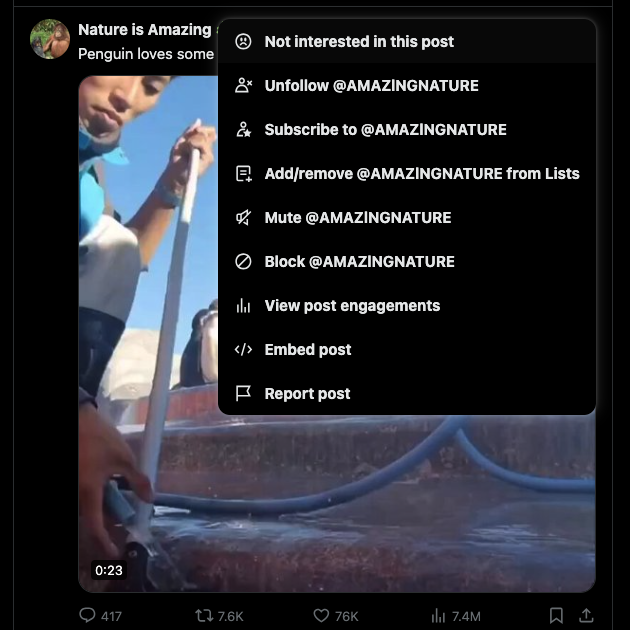
2. Wörter zu Ihrer Stummschaltungsliste hinzufügen
Das Stummschalten bestimmter Wörter ist eine weitere Möglichkeit, Ihren Feed auf Twitter aufzuräumen. Wenn du bestimmte Begriffe zu deiner Liste hinzufügst, werden Posts mit diesen Ausdrücken nicht in deiner Timeline angezeigt. Beim Stummschalten von Wörtern in Ihrer Timeline müssen Sie Folgendes beachten:
- Wenn Sie eine Phrase stummschalten, entfernt die Plattform alle Hashtags mit demselben Wort. Wenn Sie zum Beispiel AI hinzufügen, schaltet Twitter auch #AI stumm.
- Die Plattform berücksichtigt nicht, ob das Wort in Groß- oder Kleinbuchstaben geschrieben ist. Wenn Sie Autos stummschalten, behält die Plattform CARS im Auge und blendet sie aus Ihrer Timeline aus.
- Ab März 2024 sollte die maximale Zeichenlänge der Phrase zum Stummschalten 140 Zeichen oder weniger betragen.
Die Stummschaltung kann sicherstellen, dass Sie keine Inhalte in Ihrem Feed sehen, die Sie nicht mögen. Diese Funktion kann verhindern, dass Spoiler in Ihrer Timeline erscheinen, wenn Sie Serien und Filme sehen. Hier erfährst du, wie du die Stummschaltungsfunktion nutzen kannst, um die Empfehlungen von Twitter zu kontrollieren:
- Nachdem Sie sich bei Ihrem Twitter-Konto in einem Desktop-Browser angemeldet haben, klicken Sie in der Schnellnavigationsleiste mit der linken Maustaste auf Mehr. Wählen Sie die Schaltfläche Profilfoto und tippen Sie auf Einstellungen & Support, wenn Sie die App verwenden.
- Klicken Sie mit der linken Maustaste auf Einstellungen und Datenschutz und gehen Sie zu Datenschutz und Sicherheit.
- Öffnen Sie Stummschalten und Sperren und navigieren Sie zu Stummgeschaltete Wörter.
- Klicken Sie mit der linken Maustaste auf das Pluszeichen (+) und geben Sie das Wort oder den Satz ein, das bzw. der stummgeschaltet werden soll.
- Aktivieren Sie das Häkchen neben Home Timeline, um Beiträge mit diesem Begriff aus Ihrem Feed auszublenden.
- Aktivieren Sie den Schieberegler für Benachrichtigungen, um sicherzustellen, dass Sie keine Twitter-Updates für Beiträge erhalten, die den Begriff enthalten.
- Wenn Sie den Schieberegler für Benachrichtigungen aktivieren, wählen Sie aus, ob die Stummschaltung für alle gelten soll:
- Jeder Benutzer auf Twitter
- Jeder, der nicht auf Ihrer folgenden Liste steht
- Wählen Sie die Dauer der Stummschaltung:
- Für immer
- 24 Stunden
- 7 Tage
- 30 Tage
3. Ändern Sie die Interessen und Themen, denen Sie auf Twitter folgen
Twitter erstellt eine Liste Ihrer Interessen auf der Grundlage Ihres Verhaltens auf der Plattform. Ebenso werden Sie bei der Erstellung eines Kontos aufgefordert, bestimmten Themen zu folgen. Ihre Interessen und die Themen, denen Sie folgen, beeinflussen, was in Ihrer Timeline erscheint. Hier erfahren Sie, wie Sie diese Faktoren bei Twitter ändern können:
Hinweis: Sie sollten diese Anleitung mit einem Desktop-Browser befolgen. Ab März 2024 ist das Menü " Themen" in der Twitter-App für Android-Geräte nicht mehr sichtbar.
- Rufen Sie Ihre Twitter-Timeline auf, wählen Sie in der Schnellnavigation die Option Mehr aus und öffnen Sie Einstellungen und Datenschutz.
- Öffnen Sie die Seite Datenschutz und Sicherheit und klicken Sie mit der linken Maustaste auf Inhalte, die Sie sehen.
- Wählen Sie Interessen aus und deaktivieren Sie Themen, die Sie für irrelevant halten.
- Kehren Sie zur vorherigen Seite zurück und klicken Sie mit der linken Maustaste auf Themen.
- Bewegen Sie den Mauszeiger über die Schaltfläche " Folgen" neben einem Thema, das Sie nicht interessant finden. Klicken Sie mit der linken Maustaste auf diese Schaltfläche, wenn sie auf "Nicht folgen" wechselt.
- Twitter wird Sie auffordern, Ihre Entscheidung zu bestätigen. Wählen Sie Unfollow, um das Thema zu entfernen.
- Klicken Sie außerdem mit der linken Maustaste auf ein Thema, um alle darunter liegenden Beiträge anzuzeigen.
- Blättern Sie nach unten, bis Sie die Karte Empfohlene Themen finden.
- Klicken Sie mit der linken Maustaste auf Weitere Themen, um alle Themen zu sehen. Wählen Sie die Plus-Schaltfläche neben einem Thema, um es zu verfolgen.
- Öffnen Sie im Abschnitt Kategorien ein beliebiges Thema. Wählen Sie Folgen, wenn Sie ähnliche Inhalte in Ihrer Zeitleiste sehen möchten. Andernfalls klicken Sie mit der linken Maustaste auf die Schaltfläche Nicht interessiert.
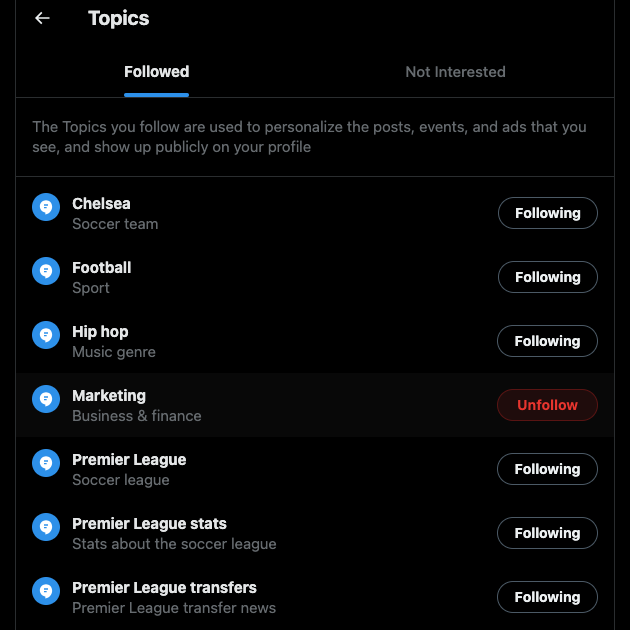
Wie Sie Ihre Twitter-Timeline aufräumen: Verbessern des Following Feeds
Die zweite Zeitleiste, d. h. der Following-Feed, zeigt nur Beiträge von Personen, denen Sie folgen, in umgekehrter chronologischer Reihenfolge an. Dies lässt sich leicht bereinigen, da Sie Nutzer, die nicht mehr aktiv sind oder ihre Nische gewechselt haben, einfach entfolgen können. Hier sind zwei Tipps, wie Sie Ihre Twitter-Timeline bereinigen können.

1. Wie Sie Ihre Twitter-Follower-Liste bereinigen: Der einfache Weg
Mit der Zeit ändern sich die Posting-Gewohnheiten der Menschen auf Twitter. Einige Nutzer hören auf, die Plattform zu nutzen, während andere vielleicht andere Themen behandeln. Es kann auch sein, dass Sie versehentlich gefälschten oder Bot-Konten gefolgt sind.
Das Entfernen dieser Profile aus Ihrer Follower-Liste ist ein hervorragendes Mittel, um das Follower-zu-Follower-Verhältnis zu erhalten. Twitter verwendet diese Kennzahl, um festzustellen, ob Sie mehr als 5.000 Nutzern folgen können. Hier erfahren Sie, wie Sie Ihre Twitter-Followerliste bereinigen können:
- Öffnen Sie Twitter und gehen Sie zu Ihrer Profilseite. Wenn Sie ein Desktop-Benutzer sind, klicken Sie mit der linken Maustaste auf die Schaltfläche Profil im Schnellnavigationsbereich. Wenn Sie die mobile App verwenden, müssen Sie auf die Schaltfläche Profilbild und dann auf Profil tippen.
- Klicken Sie mit der linken Maustaste auf die Schaltfläche Folgen unter dem Monat und dem Jahr, in dem Sie X beigetreten sind.
- Suchen Sie den Nutzer, dessen Beiträge Sie nicht in Ihrer Timeline sehen möchten. Wählen Sie die Schaltfläche " Folgen" neben dem Kontonamen der Person aus, um ihr nicht mehr zu folgen. Wiederholen Sie diesen Schritt, um mehrere Nutzer aus der Liste " Folgen" zu entfernen.
Dieser Vorgang ist einfach, wenn Sie nicht einer großen Anzahl von Konten folgen.
Was, wenn Sie Hunderte oder Tausende von Nutzern aus Ihrer Follower-Liste entfernen müssen? Circleboom Twitter hatte eine Funktion, mit der man eine große Anzahl von Personen aus der Follower-Liste entfernen konnte. Leider wird dieser Dienst aufgrund von Einschränkungen der X Application Protocol Interface (API) nicht mehr angeboten.
Die meisten Tools von Drittanbietern erlauben es Ihnen aus demselben Grund nicht, Konten massenhaft zu entfolgen. Sie können die Twitter Mass Unfollow Google Chrome-Erweiterung verwenden. Sie automatisiert den Prozess des Entfolgens.
Allerdings sollten Sie bei der Verwendung solcher Tools vorsichtig sein. Wenn Sie mehrere Konten schnell entfolgen, kann Twitter Ihr Konto wegen verdächtigen Verhaltens markieren. Die Plattform kann Ihr Konto vorübergehend sperren oder Ihr Profil dauerhaft aussetzen.
Die Twitter Mass Unfollow-Erweiterung bietet einen Workaround, mit dem Sie den Vorgang nach einer Minute beenden können.
2. Bonus-Tipp: Erstellen Sie Twitter-Listen, um Ihren Feed zu individualisieren
Wenn Sie keine Zeit mit dem Entfolgen von Nutzern verbringen wollen, hier ein weiterer Tipp: Erstellen Sie Twitter-Listen. Mit dieser Funktion können Sie personalisierte Feeds je nach Ihren Interessen erstellen. Sie müssen niemandem folgen, um ihn in Ihre Twitter-Liste aufzunehmen. Außerdem haben Sie die Möglichkeit, die Liste privat zu halten, so dass niemand weiß, dass er Teil Ihrer Liste ist.
Befolgen Sie die nachstehenden Anweisungen, um Ihre Twitter-Listen auf X zu erstellen:
- Wenn Sie einen Desktop-Browser verwenden, klicken Sie mit der linken Maustaste auf " Listen" im Schnellnavigationsbereich. Wischen Sie andernfalls nach rechts, um das Schnellnavigationsfeld anzuzeigen, und tippen Sie auf Listen.
- Es gibt eine Schaltfläche, die wie eine Seite mit einem Plus-Symbol aussieht. Klicken Sie mit der linken Maustaste auf diese Schaltfläche, um die Seite " Neue Liste erstellen " anzuzeigen.
- Laden Sie ein Bild für den personalisierten Feed hoch. Fügen Sie außerdem einen passenden Namen und eine Beschreibung für diese Liste hinzu.
- Klicken Sie mit der linken Maustaste auf den Schieberegler neben Privat machen, wenn Sie nicht möchten, dass jemand Ihre Liste findet.
- Suchen Sie den Benutzer anhand seines Kontonamens oder Twitter-Handles und tippen Sie auf die Schaltfläche Hinzufügen. Wiederholen Sie diesen Schritt, bis Sie mit den Personen in Ihrer Twitter-Liste zufrieden sind.
- Klicken Sie mit der linken Maustaste auf Fertig, um die Liste zu erstellen.
- Kehren Sie zur vorherigen Seite zurück und gehen Sie zum Abschnitt Ihre Listen.
- Suchen Sie die von Ihnen erstellte Liste und klicken Sie mit der linken Maustaste auf die Schaltfläche "Anheften".
- Gehen Sie zurück zu Ihrer Zeitleiste. Die Liste wird in einer neuen Registerkarte angezeigt. Öffnen Sie diese Registerkarte, um Beiträge von den Konten in der Liste in umgekehrter chronologischer Reihenfolge anzuzeigen.
Sie können bis zu 1.000 Listen in Ihrem Konto haben. Außerdem können Sie nicht mehr als 5.000 Nutzer zu einer einzigen Liste hinzufügen.

Verwenden Sie TweetDelete, um Ihre Posts und Likes in Ihrem Twitter-Konto zu bereinigen
Die Tipps in diesem Leitfaden zum Aufräumen Ihres Twitter-Kontos helfen Ihnen, ein ordentliches Twitter-Profil zu pflegen. Denken Sie daran, dies jährlich oder zumindest einmal alle zwei Jahre zu tun.
Als Teil des Reinigungsprozesses müssen Sie Ihre älteren Beiträge durchgehen. Und warum? Manchmal haben Sie vielleicht Dinge gesagt, die ein schlechtes Licht auf Ihre heutige Person werfen. Schlecht gealterte Meinungen, heiße Töne und kantige Beiträge können Ihre Glaubwürdigkeit beeinträchtigen. Ebenso können Tiraden über Ihre ehemaligen Mitarbeiter es Ihnen erschweren, in Zukunft einen Job zu bekommen.
Sie benötigen ein X-Verwaltungstool wie TweetDelete, um Ihr Profil gründlich zu reinigen. Führen Sie zunächst den benutzerdefinierten Filter aus, um eine Liste der zu löschenden Beiträge zu erhalten. Verwenden Sie das Dienstprogramm zum Massenlöschen von Tweets, um diese Beiträge dauerhaft aus Ihrem Profil zu löschen.
Es gibt eine einfachere Möglichkeit, Tausende von Tweets mit der Aufgabe "Automatisches Löschen" zu entfernen. Sie fragt, welche Phrasen und Hashtags sie finden und bestimmte Beiträge löschen soll. Mit dem Datumsbereich-Filter können Sie die zu löschenden Beiträge genau festlegen.
Das Löschen von Beiträgen, die Sie auf X geliked haben, ist wichtig, da diese Aktivität auf Ihrer Profilseite sichtbar ist. Mit TweetDelete ist das ganz einfach, denn es kann Ihre Likes mit wenigen Klicks löschen.
Dies ist die vollständige Anleitung, wie Sie Ihr Twitter-Konto aufräumen.
Stellen Sie sicher, dass nichts in Ihrem Profil dazu führt, dass Sie aus den falschen Gründen viral werden, indem Sie TweetDelete noch heute verwenden!










